Win11安全中心打不开闪退怎么解决
安全中心是Windows系统的一个重要组成部分,它负责保护我们的电脑免受病毒和恶意软件的侵害。然而,当安全中心出现问题时,我们可能会感到困扰和无助,那么我们如何解决这个问题呢?本文将为你提供一些有效的解决方案,一起来看看吧。
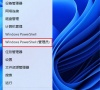
更新日期:2025-02-28
来源:纯净版系统
近期有Win11用户电脑上的安全中心打开没反应,导致无法及时获取系统安全状态的信息和进行必要的安全设置。对于这一情况,我们可以试试重置安全中心,或者是在终端中输入命令来解决,以下是详细操作步骤,希望可以让你的电脑恢复正常使用。
方法一:
1. 【右键】点击任务栏上的【Windows开始徽标】,在打开的菜单项中,选择【安装的应用】;
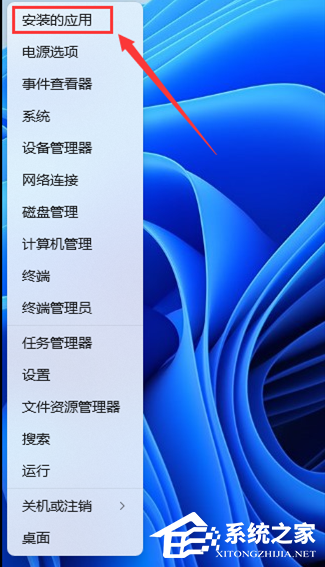
2. 设置窗口,①搜索【Windows 安全中心】②点击【Windows 安全中心旁边的按钮】③点击【高级选项】;
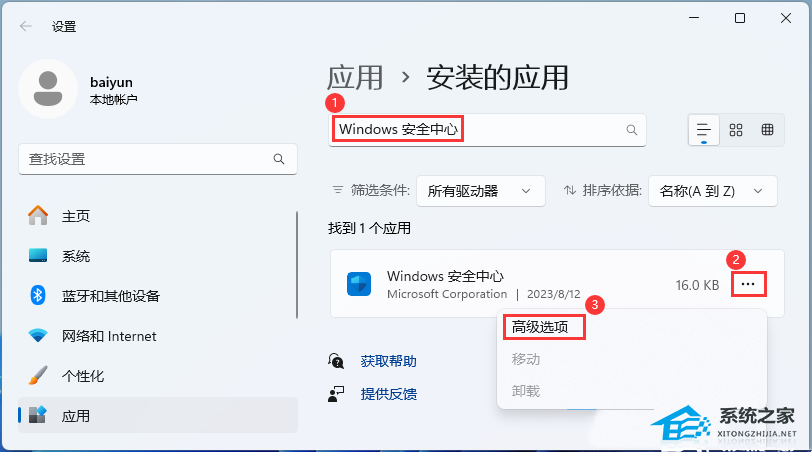
3. 点击【重置(如果此应用仍无法正常运行,请重置。这会删除此应用的数据)】。

方法二:
1. 按【 Win + X 】组合键,或【右键】点击任务栏上的【Windows开始菜单】,在打开的隐藏菜单项中,选择【终端管理员】;
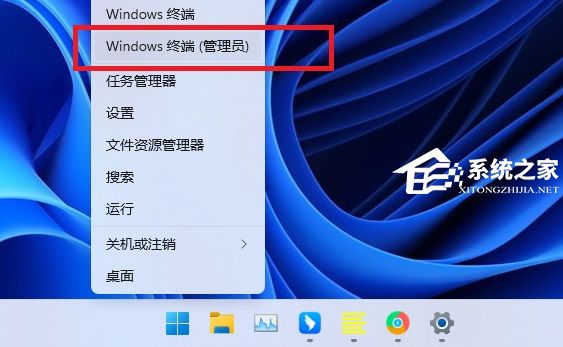
2. 用户账户控制窗口,你要允许此应用对你的设备进行更改吗?点击【是】;
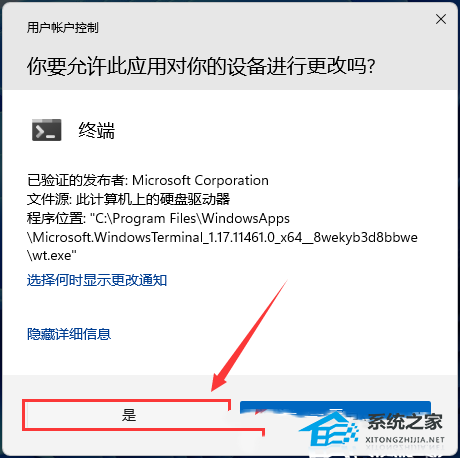
3. 输入【sfc /scannow】命令,执行完成后,按回车;
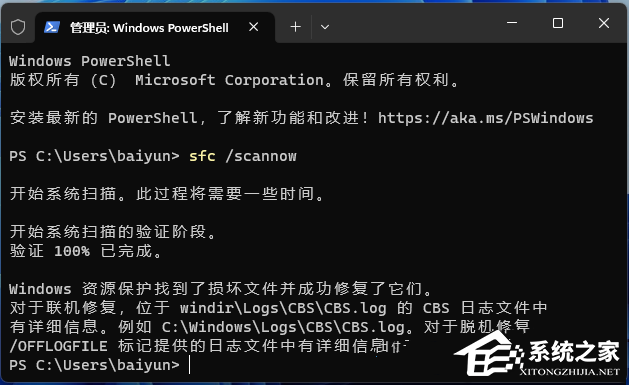
4. 输入【Dism /Online /Cleanup-Image /ScanHealth】命令,执行完成后,按回车;
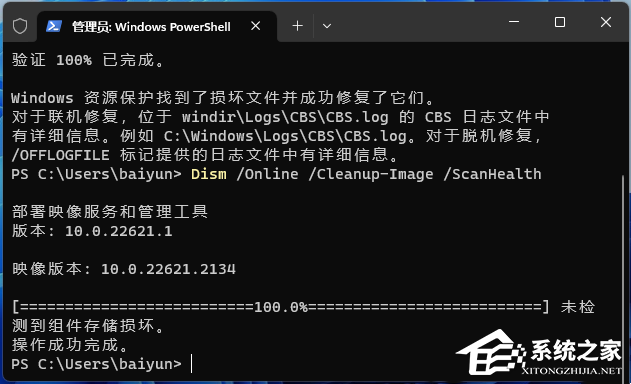
5. 输入【Dism /Online /Cleanup-Image /CheckHealth】命令,执行完成后,按回车;
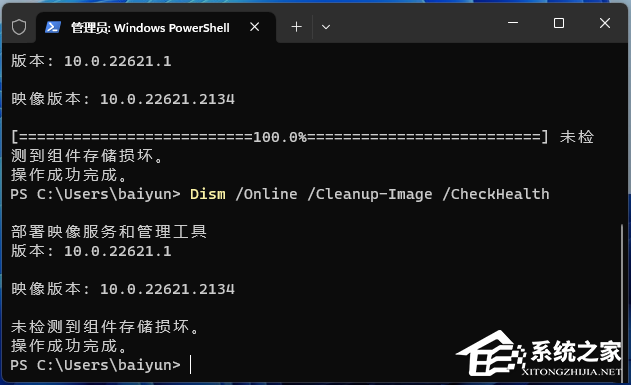
6. 输入【Dism /Online /Cleanup-image /RestoreHealth】命令,执行完成后,按回车。
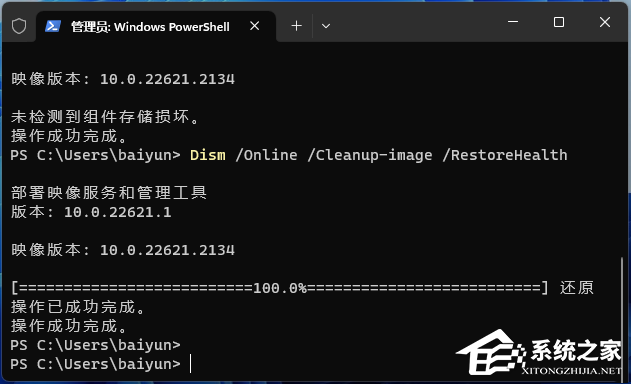
以上就是系统之家小编为你带来的关于“Win11安全中心打开没反应的两种解决方法”的全部内容了,希望可以解决你的问题,感谢您的阅读,更多精彩内容请关注系统之家官网。
Win11安全中心打不开闪退怎么解决
安全中心是Windows系统的一个重要组成部分,它负责保护我们的电脑免受病毒和恶意软件的侵害。然而,当安全中心出现问题时,我们可能会感到困扰和无助,那么我们如何解决这个问题呢?本文将为你提供一些有效的解决方案,一起来看看吧。
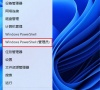
Windows11安全中心打不开怎么办?win11安全中心打不开的不同解决方法
Windows11安全中心打不开怎么办?最近有很多用户升级完系统后发现安全中心一直打不开,甚至发生闪退。这是怎么回事呢?下面小编就来位大家具体讲一讲windows11安全中心打不开的解决方法,有感兴趣的小伙伴可以来看看哦。
